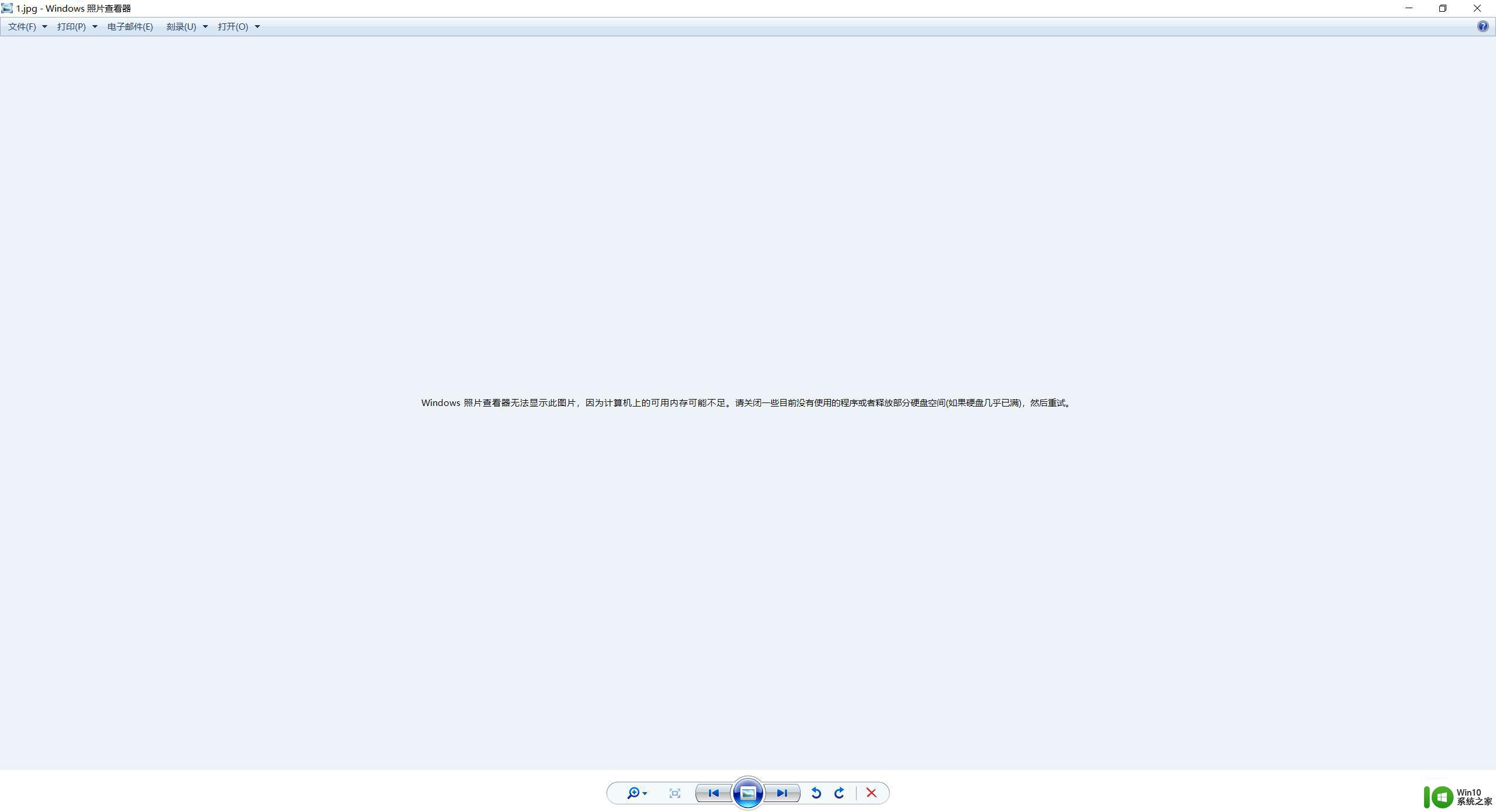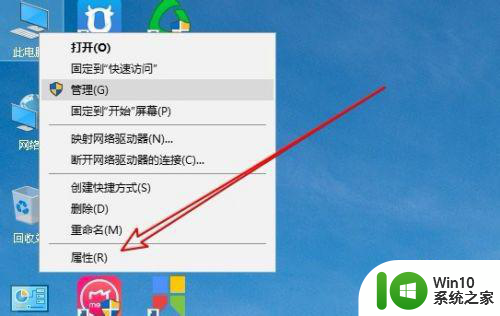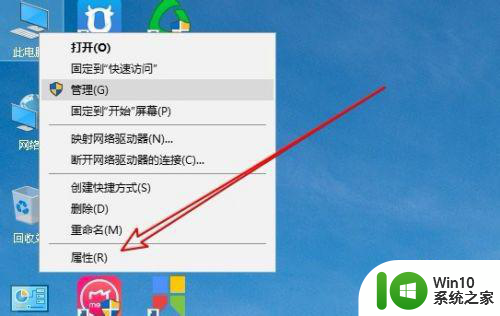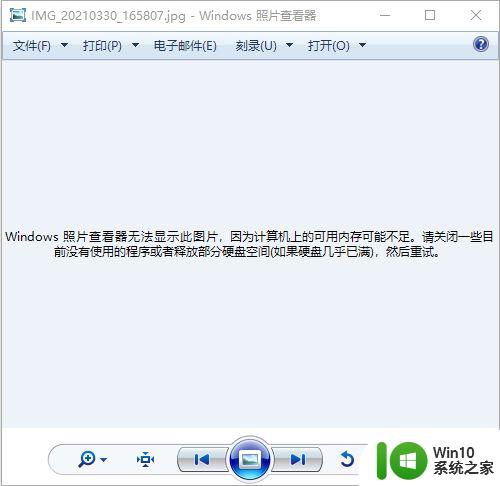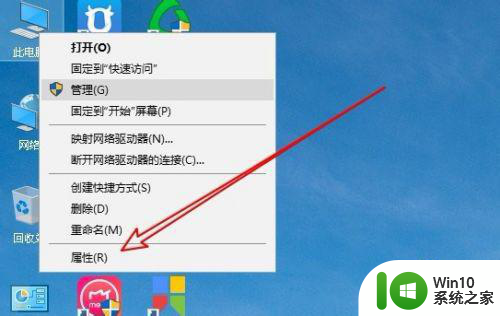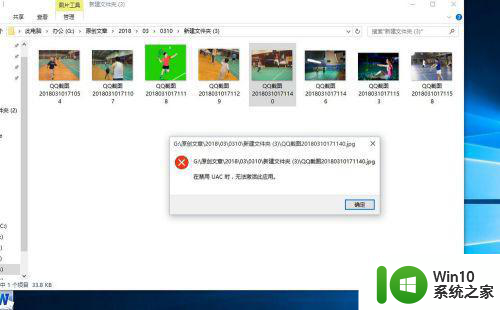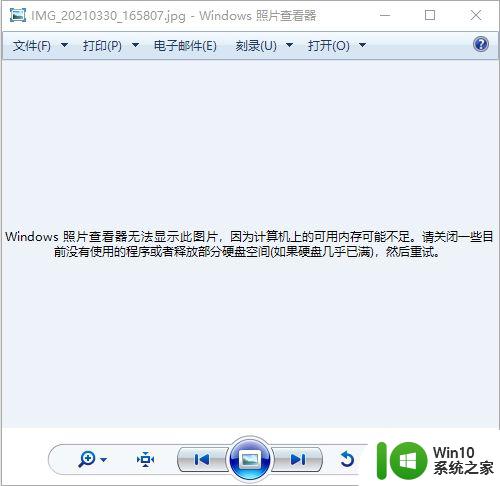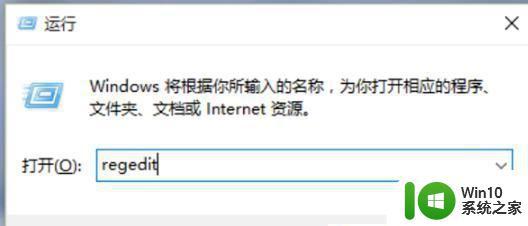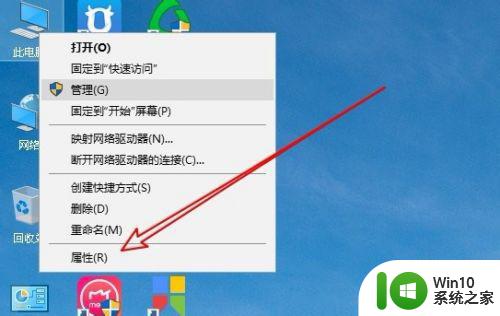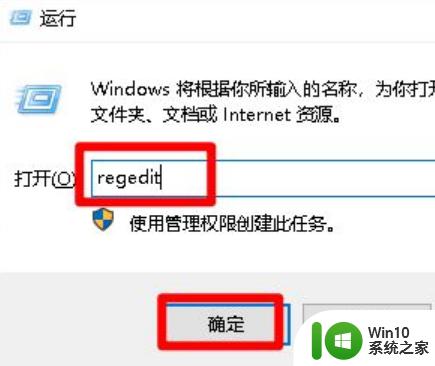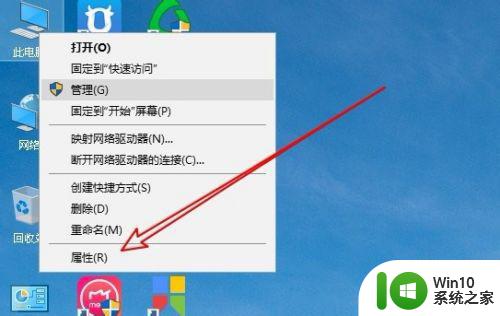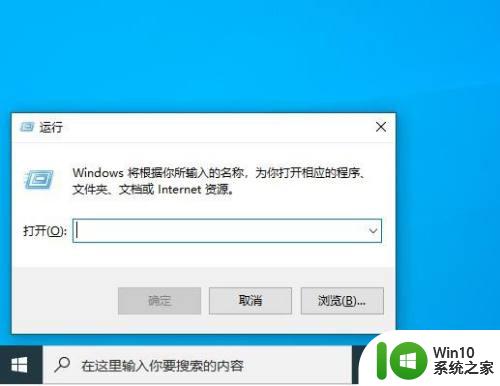怎么解决windows照片查看器无法显示此图片因为计算机 win10 Windows照片查看器无法显示图片怎么办
更新时间:2024-05-31 15:13:36作者:xiaoliu
在使用Windows 10的过程中,有时候会遇到Windows照片查看器无法显示图片的问题,这可能是由于计算机系统出现了一些故障或者图片格式不兼容的原因所致。不过不用担心我们可以通过一些简单的方法来解决这个问题,让我们的照片能够正常显示。接下来我将为大家介绍一些解决方法,希望能帮助大家解决这个困扰。
解决方法:
1、右键点击“7.jpg”,在弹出的菜单中点击【属性】。
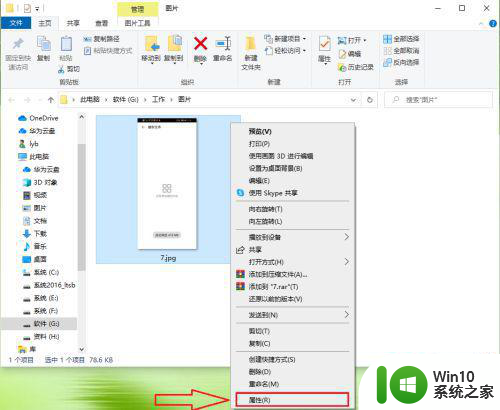
2、点击【更改】。
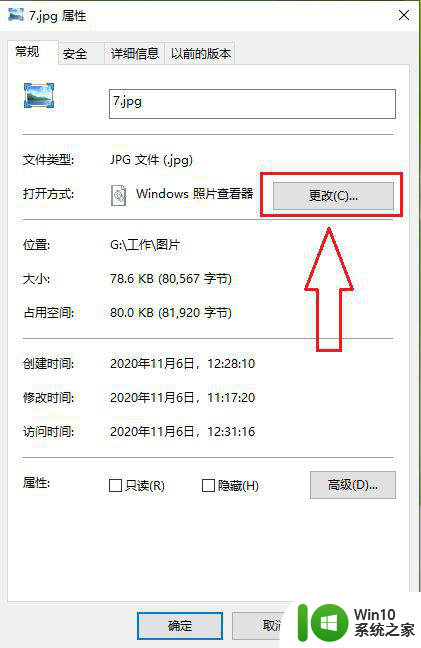
3、选择“windows 10的特色”下面的【照片】,然后点击【确定】。
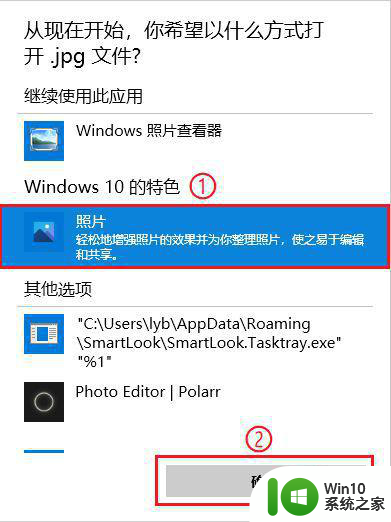
4、点击【确定】,设置完成。
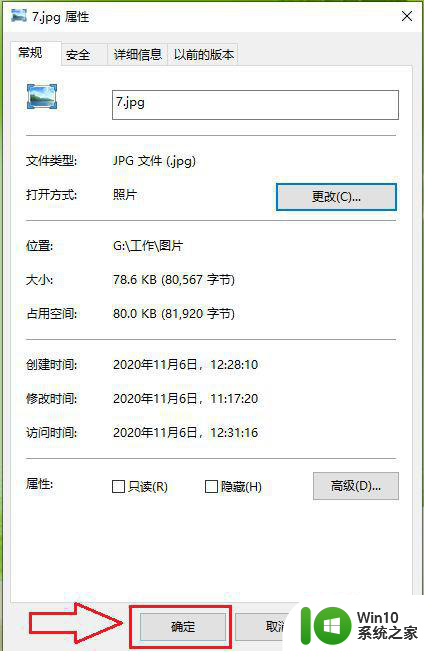
5、结果展示。
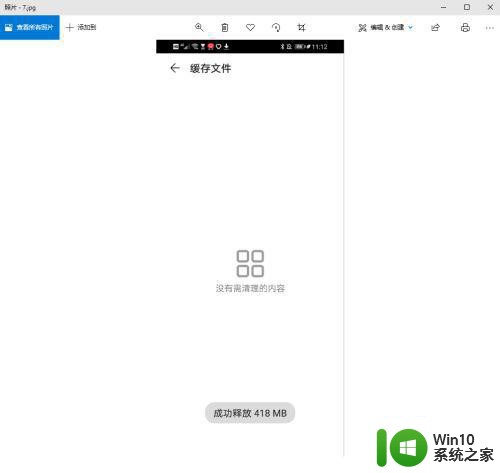
以上就是关于怎么解决windows照片查看器无法显示此图片因为计算机 win10的全部内容,有出现相同情况的用户就可以按照小编的方法了来解决了。